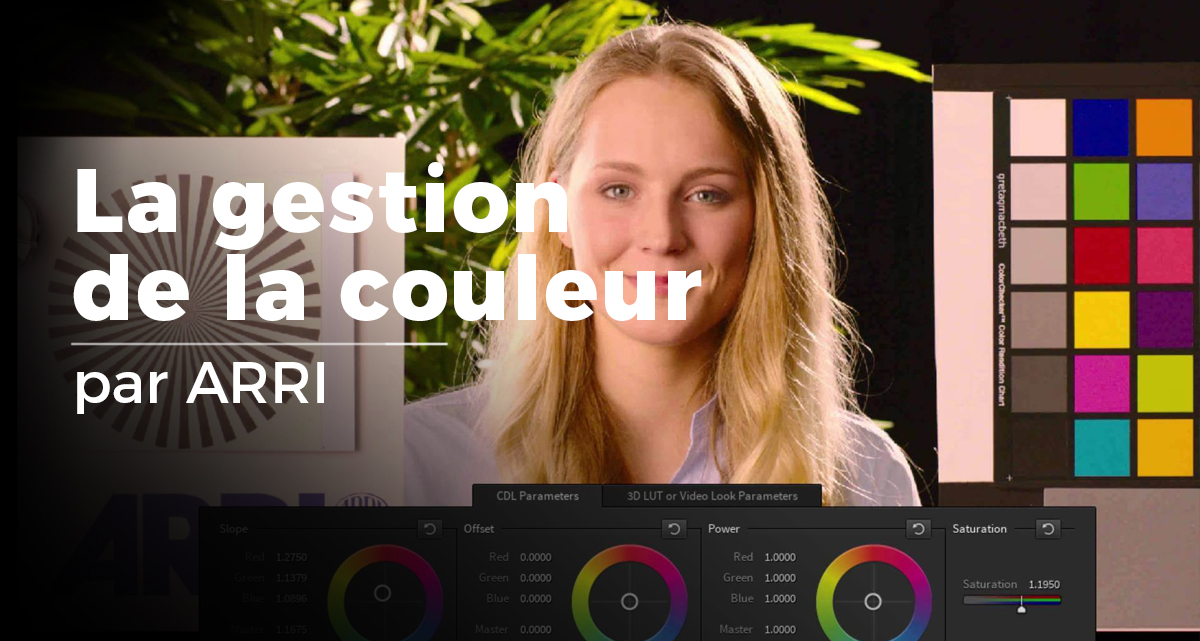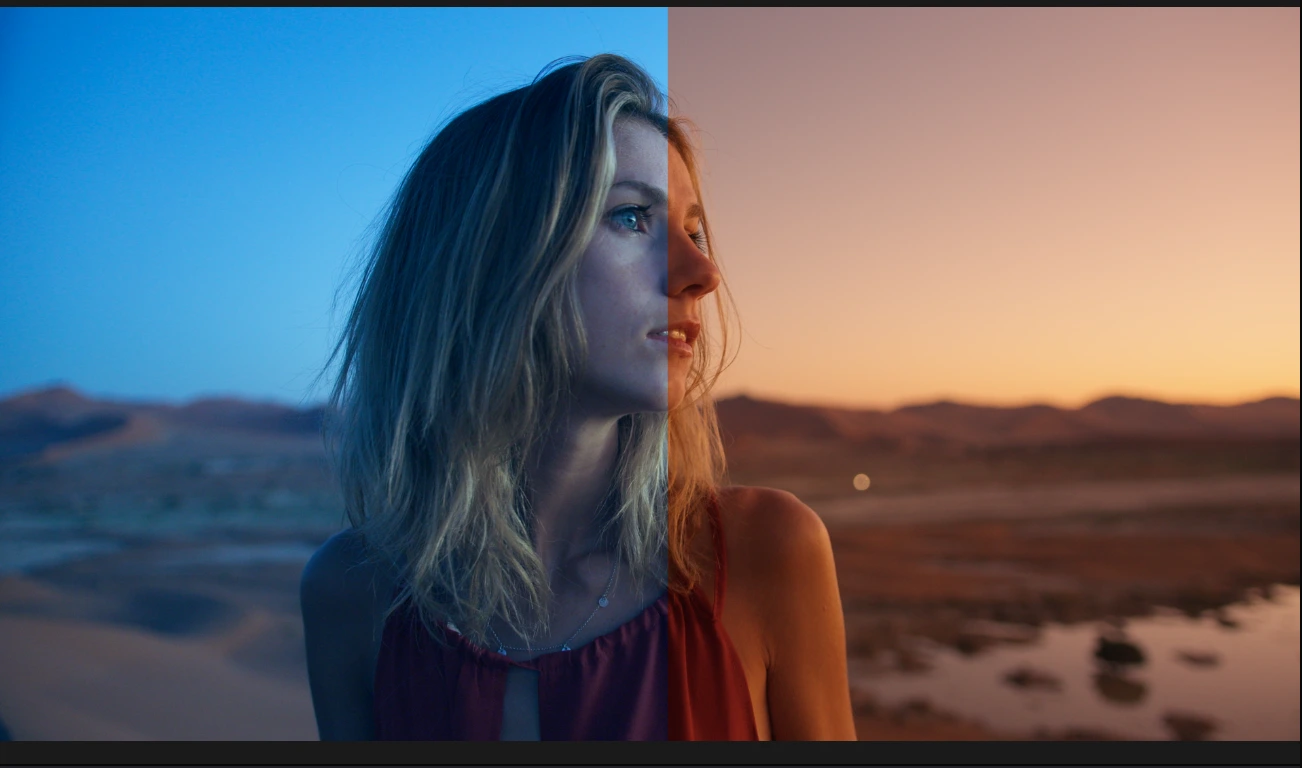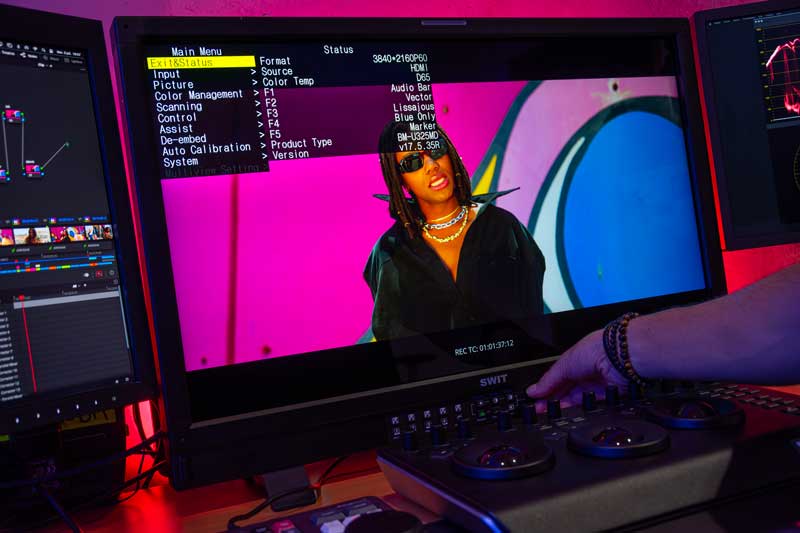ARRI s’efforce toujours de fournir la meilleure qualité d’image globale en améliorant continuellement sa science des couleurs. Outre des modifications et améliorations mineures au sein de la série ALEXA, l’introduction de l’AMIRA a été accompagnée d’un nouveau système appelé « Arri Color Core » permettant aux utilisateurs de bénéficier d’un large éventail de fonctionnalités. Il est non seulement possible d’importer une table de correspondance 3D (LUT 3D) à l’aide du fichier de comparaison ARRI 2, mais il existe en outre des « paramètres de présentation vidéo » qui permettent de travailler avec des commandes connues des caméras vidéo.
Gestion des couleurs et les principales caméra d’ARRI
L’ARRI Look File 2 est disponible dans ALEXA SXT, ALEXA Mini et AMIRA.
Avec SUP 5.0 et les versions ultérieures, le protocole CAP (Camera Access Protocol) va être introduit à ALEXA Mini, ce qui permet une fonctionnalité en direct telle qu’elle est déjà dans ALEXA SXT.
En revanche, les caméras ALEXA Classic et ALEXA XT ne sont pas en mesure de traiter une 3D-LUT dans son Core Color : le fichier de présentation ARRI 1 offre une création de présentation « similaire à CDL ». Si un aperçu de couleur 3D LUT est requis, un boîtier LUT externe doit être utilisé pour modifier l’image à la volée.
Dans une image fournie par le capteur, les couleurs primaires correspondent à la quantité de lumière vue à travers les filtres de couleur rouge, vert et bleu. Une caméra ne peut pas voir les couleurs, il n’est donc pas logique de parler de la gamme des caméras. Cependant, on doit nécessairement décrire l’espace colorimétrique utilisé pour coder les couleurs. Dans le cas de la caméra ALEXA, on parle d’espace colorimétrique ALEXA Wide.
A savoir que toutes les caméras supportent le HDR depuis 2010 !
Une gamme de couleurs est la gamme de couleurs reproductibles disponibles sur un périphérique donné, tel qu’un écran, par exemple. Un écran peut avoir une gamme de couleurs qui dépasse un certain espace colorimétrique, qui est lui-même un sous-ensemble du spectre visible de l’œil humain. On décrit la gamme de couleurs par ses trois valeurs de couleurs primaires (rouge, vert et bleu). Elles définissent toutes les couleurs possibles pour une gamme de couleurs à l’intérieur d’un triangle s’étendant entre ces couleurs primaires. Les couleurs primaires définissent donc également les limites extérieures de la gamme du périphérique spécifique. Un écran ne peut pas produire de couleurs en dehors de sa gamme.
Vous aurez remarqué que l’espace colorimétrique DCI-P3 a été supprimé du menu des caméras ALEXA pour des raisons de simplicité. Une LUT de conversion, Log C à DCI-P3, peut être générée via le générateur LUT dont voici le lien : https://www.arri.com/en/learn-help/learn-help-camera-system/tools/lut-generator
Rec 709 et Rec 2020
Rec 709
Les éléments enregistrés dans la Rec 709 (abrégé de la Recommandation UIT-T BT.709) possèdent un codage spécifique à l’affichage ou, en d’autres termes, une caractéristique “ce que vous voyez est ce que vous obtenez”. Le codage spécifique à l’affichage a pour but de fournir immédiatement une représentation visuellement correcte du matériel de la caméra, lorsque celui-ci est masqué sur un certain dispositif d’affichage. Ceci est réalisé en mappant la plage de contraste réelle de la scène dans la plage de contraste qu’un périphérique d’affichage peut reproduire. La Rec 709 pour les écrans HDTV ou le DCI P3 pour les projecteurs de cinéma numérique sont des exemples de codages spécifiques à l’affichage. En revanche, un codage spécifique à l’affichage impose certaines limites aux options d’un coloriste.
Rec 2020
A contrario, le Rec 2020, est un espace colorimétrique plus large que la Rec 709, qui est la norme actuelle du secteur pour la HD. Rec 2020 promet des images plus brillantes, bien que seule la nouvelle technologie d’affichage puisse les afficher. Les écrans Rec 709 traditionnels (tels que les téléviseurs ou les écrans d’ordinateur ordinaires) ne peuvent pas afficher Rec 2020.
Alors que la Rec 709 est l’espace colorimétrique de codage pour la TVHD, la Rec 2020 est l’espace chromatique de codage pour le format UHD. Les couleurs primaires se situent sur le focus spectral et il est donc possible d’avoir des couleurs plus saturées dans les images. (Cela ne signifie toutefois pas que toutes les couleurs semblent plus saturées. Lorsqu’elle est correctement convertie, une image Rec 709 aura exactement le même aspect lorsqu’elle sera affichée sur un écran Rec 2020.)
Rec 2020 est une norme de codage. Un téléviseur ou un écran peut ne pas prendre en charge la gamme complète. Néanmoins, il affichera correctement les couleurs de sa gamme physique. Pour obtenir le logo « Premium » de l’UHD Alliance, par exemple, un téléviseur doit prendre en charge un minimum de 90% de la gamme P3.
Qu’est-ce que le log C?
La courbe Log C est un codage logarithmique de la scène, ce qui signifie que la relation entre l’exposition mesurée en stops et le signal est constante sur une large plage. Chaque stop d’exposition augmente le signal du même montant. La forme générale de la courbe Log C est similaire à celle des courbes d’exposition des négatifs de film. En raison de différences fondamentales entre un capteur et un film négatif, les caractéristiques de couleur restent différentes.
Log C est en fait un ensemble de courbes pour différentes valeurs EI / évaluations ASA. Chaque courbe mappe le signal du capteur, correspondant à 18% de luminance de scène grise, à une valeur de code de 400 dans un signal à 10 bits. Un signal 10 bits offre une plage de valeurs de code totale de 0 à 1023.
La valeur maximale de la courbe Log C dépend de la valeur EI définie. La raison est assez simple : lorsque l’objectif est arrêté, d’un stop par exemple, et que le paramètre EI passe de 800 à 1600, par exemple, le capteur capturera un stop de plus d’informations dans les surbrillances. Étant donné que la sortie Log C représente les valeurs d’exposition de la scène, la valeur maximale augmente.
Indice d’exposition
La valeur maximale de la fonction Log C dépend de l’indice d’exposition. Cependant, dans une image vidéo, le point d’écrêtage du capteur doit être représenté par le signal maximum (100%), que ce point d’écrêtage se situe à 6, 7 ou 8 stops au-dessus du gris moyen. Par conséquent, les tables de conversion (LUT) pour la conversion de Log C en Vidéo normalisent cette plage, par exemple la plage de signal vidéo ira toujours d’environ 1% à 100%. Cette normalisation se fait toujours dans la caméra. Pour la post-production, il est possible d’utiliser une table de conversion calculée sans cette étape de normalisation, elle s’appelle « photométrique » (le nom est un peu trompeur).
Lorsque l”on travaille avec des rushes avec différents réglages de l’indice d’exposition, il est plus facile d’utiliser une LUT de conversion pour tous. L’effet secondaire de cette normalisation est l’obtention des noirs inférieurs. Les utilisateurs qui souhaitent utiliser une seule LUT tout en maintenant l’aspect de l’image telle que sortie par la camera doivent utiliser la LUT calculée pour EI 800.
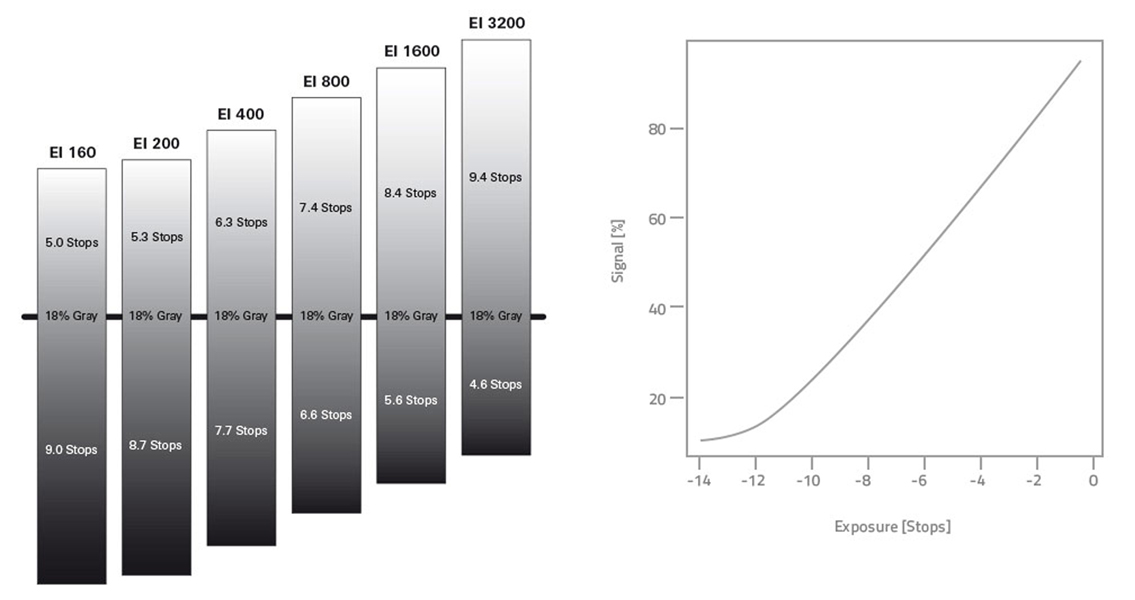
Vos images semblent délavées ou ont un manque de contraste ?
Ce n’est pas une erreur ! Vous avez choisi d’enregistrer dans « Log C » – le codage couleur natif d’ARRI. Contrairement à un codage direct en une image « vidéo » (dans l’espace colorimétrique REC 709), Log C conserve plus de détails dans les zones faiblement éclairées ainsi que dans les zones en surbrillance. On peut également appeler négatif de la caméra car il s’agit d’un métrage non traité.
Cela dit, Log C n’aide pas à accélérer votre production. Si votre calendrier est serré, gardez à l’esprit qu’une étape de rendu supplémentaire doit avoir lieu avant que le métrage puisse être livré à un client. Dans ce cas, nous vous recommandons de prendre des images avec le REC 709. La correction de couleur peut donc être ignorée, mais elle est toujours possible, bien que de manière limitée.
Quelle est la différence entre l’ARRI Look File 1 (ALEXA Classic et ALEXA XT) et l’ARRI Look File 2 (AMIRA, ALEXA Mini, ALEXA LF et ALEXA SXT)?
ARRI Look File 1 offre des commandes de type CDL, ainsi que
- des voyants d’imprimante,
- une saturation
- et une courbe de mappage de ton définie par l’utilisateur.
L’ALF-1 n’applique pas LIFT / Gamma / Gain avant mais après la conversion en REC 709. Habituellement, la CDL s’effectue dans le journal C car il existe davantage d’informations sur l’image dans le journal (faibles et surlignements).
ARRI Look File 2 offre des paramètres complets de CDL et de 3D LUT ou Video Look. On pourra utiliser les fichiers dans l’en-tête de fichier ultérieurement. ALF2 permet de prendre en charge REC 2020 et offre l’option de classement en direct.
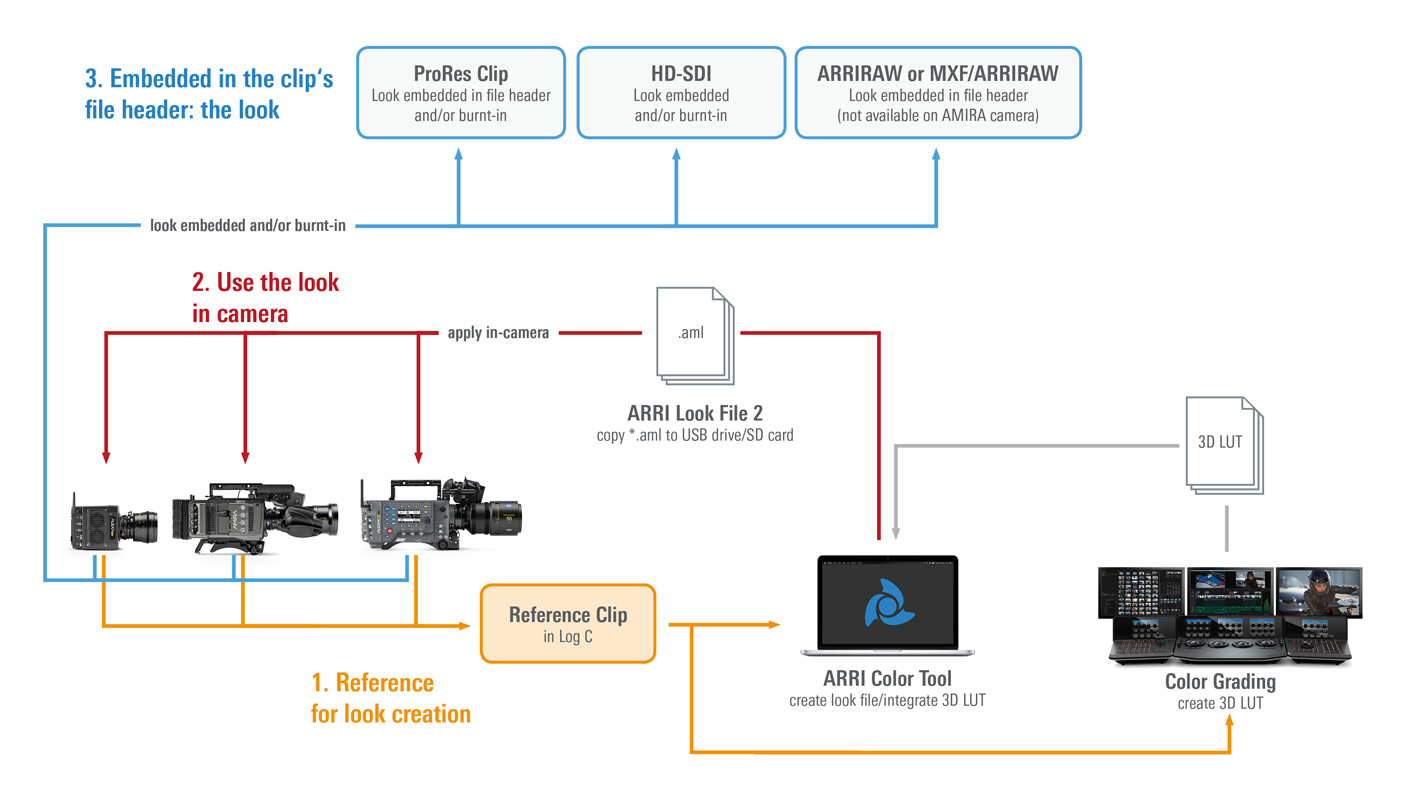
Zoom sur l’ARRI COLOR TOOL
ARRI Color Tool est un utilitaire gratuit permettant de créer le nouveau fichier de look ARRI 2 pour les caméras
- Arri ALEXA LF,
- ALEXA SXT,
- ALEXA 65,
- et ALEXA Mini
- ainsi qu’AMIRA.
Vous pouvez utiliser l’outil ARRI Color pour créer une apparence totalement nouvelle ou modifier une apparence existante en fonction des clips Log C Apple ProRes ou des captures Log C *.dpx de toutes les caméras ARRI.
Certains outils de post-traitement tiers ne prennent pas en charge l’apparence de ALF-2 de manière native. ACT permet d’exporter des LUT 3D afin d’être compatibles avec ces outils. ACT est disponible pour Mac OS X et Windows x64.
Utilisez l’outil ARRI Color Tool (ACT) pour créer le fichier Look 2 d’ARRI à utiliser dans ALEXA SXT, ALEXA Mini et AMIRA. Sur la base d’un clip C log ou d’une image fixe *.dpx, vous pouvez créer des apparences à l’aide des
- paramètres CDL (Color Decision List),
- des « paramètres de présentation vidéo » (VLP)
- ou importer des LUT 3D créées lors d’une session de gradation.
ACT est une application gratuite pour les ordinateurs Mac et Windows.
La conversion des looks ALF-1 est facilement possible avec l’outil de couleur ARRI
Ouvrez votre fichier de look ALF-1 (* .xml) et exportez-le en tant que fichier de look ALF-2 (Fichier> Enregistrer le regard sous).
Comment extraire un fichier de look d’un clip ?
- Importez le clip dans ARRI Color Tool en sélectionnant son emplacement dans le navigateur de fichiers
- Double-cliquez sur son nom / miniature pour charger le clip dans la visionneuse
- Pour exporter une ALF-2, choisissez FICHIER> SAUVEGARDER LE REGARD (CMD + S).
- Pour une LUT 3D, choisissez FICHIER> EXPORT> 3D LUT (CMD + L).
Comment utiliser un look en post ?
Nous pouvons utiliser un look de manière destructive et non destructive.
Destructif est synonyme de « rapidité » aucune post-production couleur n’aura lieu.
Non destructif signifie qu’on utilise l’aspect comme outil sur le plateau. Dans ces conditions, on programme une session de gradation plus tard dans la production.
Pour évaluer et maîtriser le rush d’origine, nous pouvons utiliser les négatifs pour extraire l’apparence de l’en-tête du fichier. Cela signifie, que tant que les originaux existent, l’apparence n’est pas perdue. Nous pouvons l’utiliser comme référence pour le classement ou pour créer des clips « réintégrés » (quotidiens) à des fins éditoriales et de révision par le réalisateur. https://www.arri.com/resource/blob/31922/582444ac154ad0c6b746d3747c255ecd/2017-03-arri-lookfile-2-usingthealf2-workflowguideline-data.pdf
Où obtenir une table de conversion ?
La plupart des outils de post-production utilisent leur propre notation pour les tables de consultation. ARRI propose des LUT de conversion via le générateur de LUT. De cette façon vous pouvez créer plus d’une douzaine de formats de LUT différents. Lors des quotidiens chronométrés, le coloriste préférera peut-être utiliser une table de conversion photométrique. Il utilisera uniquement cette table pour toutes les prises de vue et il effectuera des réglages du niveau de noir et de blanc.
Pour un processus de quotidiens automatisé, on doit utiliser les tables de conversion normalisées. Cela permet de compenser les différents paramètres ASA de la caméra. De fait que les images « ARRI Look File 1 » ont été créées et utilisées lors de la prise de vue, elles peuvent également être converties à l’aide de l’ARRI Color Tool pour créer des LUT 3D comprenant des ajustements de fichiers d’affichage (paramètre prédéfini « Apparence »). Cela permettra la création de quotidiens, y compris l’aspect souhaité du PDD.
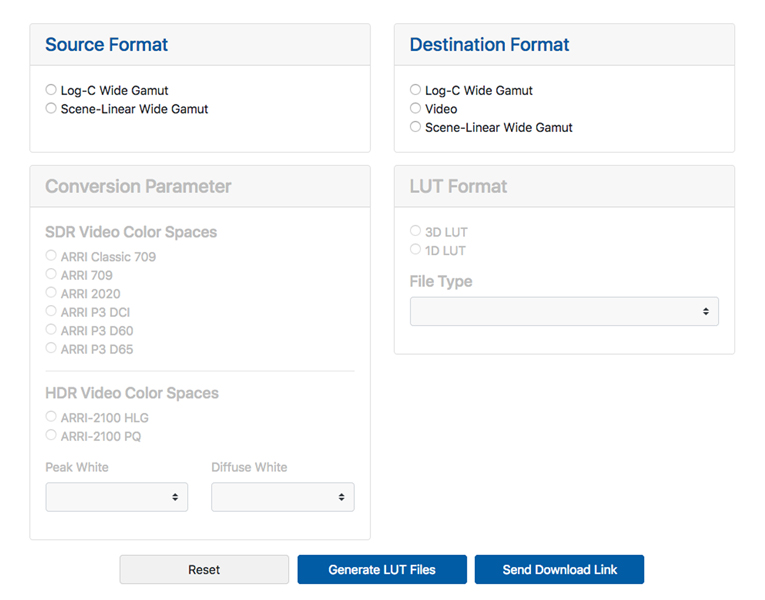
Qu’est-ce que Scene Linear?
Il s’agit d’un codage dans lequel les valeurs numériques sont proportionnelles à la luminosité relative de la scène. En termes plus techniques, on dit que les valeurs numériques sont linéairement radiométriques.
Qu’est-ce que Wide Gamut?
Large gamut est un terme générique désignant les gammes de couleurs supérieures à Rec 709 (P3 ou Rec 2020). ALEXA Wide gamut est le nom de l’espace de codage des couleurs utilisées en combinaison avec Log C.
Qu’est-ce qu’une LUT 1D?
Une LUT 1D décrit une transformation appliquée indépendamment à chacun des canaux rouge, vert et bleu (RVB). Une LUT 1D contient une valeur d’entrée pour chacune des trois couleurs et une valeur de sortie correspondante. Ainsi, pour une valeur donnée de l’entrée R, V ou B, il existe une valeur donnée de la sortie R, V et B.
Qu’est-ce qu’une LUT 3D?
Les tables de correspondance 3D sont plus puissantes que les tables de correspondance 1D. Elles permettent de convertir les couleurs entre les canaux et de contrôler indépendamment la saturation, la luminosité et le contraste. Cependant, elles sont nettement supérieures aux LUT 1D et nécessitent un certain calcul. Cela vient du fait qu’elles ne stockent que certaines valeurs de clé et toutes les valeurs intermédiaires sont interpolées.
Est-il possible d’utiliser la bibliothèque de styles dans le système d’étalonnage des couleurs et comme point de départ pour l’étalonnage?
Oui, certaines applications tierces peuvent lire les informations ALF-2 directement à partir du clip ProRes ou de l’en-tête du fichier ARRIRAW (par exemple, « DaVinci Resolve Studio » de Blackmagic Design).
Dans le cas où :
- votre logiciel ne prend pas directement en charge l’ALF-2
- et si le contenu a été capturé en tant que clip ProRes,
vous pouvez toujours accéder à l’aspect intégré en
- exportant l’aspect correspondant en lisant le contenu dans l’ARRI Color Tool tant que 3D-LUT
- et en l’important.
Arri Meta Extract
Pour exporter toutes les métadonnées basées sur les plans et les images, vous pouvez utiliser l’application ARRI Meta Extract.
Avec l’application ARRI Meta Extract (AME), nous pouvons extraire toutes les métadonnées, y compris ALF-2 (*.aml) et 3D-LUT, stockées dans l’en-tête de chaque fichier clip.
Pour les scripts et l’exportation par lots, se référer à ARRI Meta Extract (outil de ligne de commande). Avec ARRI Meta Extract (outil de ligne de commande), il est également possible d’extraire toutes les métadonnées. Cela concerne effectivement les ALF-2 (* .aml) et 3D-LUT dans différents formats et espaces de couleur (par exemple, Rec 709, Rec 2020, P3-DCI).
Voici les applications et autres outils qui prennent en charge le fichier ARRI Look 2 (ALF-2/*.aml)
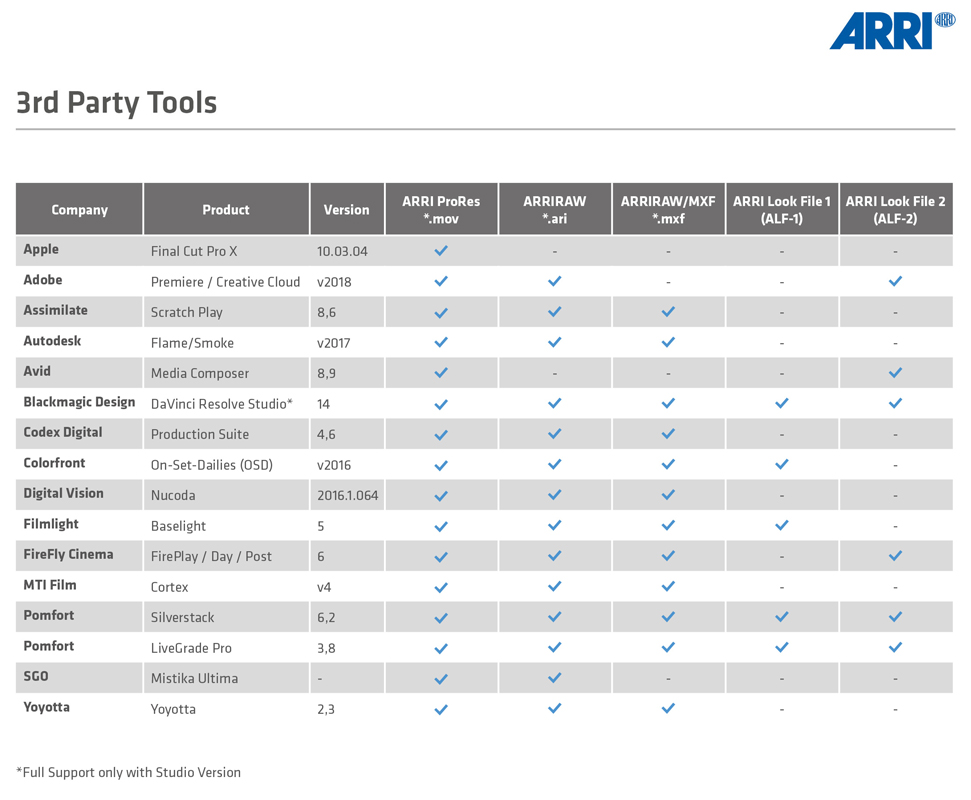
J’ai créé un look dans l’outil d’étalonnage des couleurs. Comment puis-je l’appliquer?
- Exportez la 3D-LUT dans le format natif de votre outil d’étalonnage des couleurs,
- ensuite importez-la dans l’outil ARRI Color Tool et exportez un fichier ARRI Look File 2 (*.aml),
- puis chargez-le ou utilisez l’aspect de tiers en direct.
Applications de classement telles que «Pre-Light» de Filmlight ou «Livegrade» de Pomfort.
J’ai exporté l’ARRI Look Library Look à partir d’un clip enregistré et l’ai importé dans la caméra mais ils sont tous estompés, pourquoi?
Les fichiers ARRI Look Library de la caméra sont protégés. Vous devez renommer votre nom de look exporté avant de le charger à nouveau. Renommez le fichier « 1110-1.aml » exporté, par exemple « 1110-1_v2.aml » sur le système vers lequel le look a été exporté. Ensuite, importez le regard renommé.
Quels ajustements pouvons nous faire pour améliorer la netteté, les détails et la réduction du bruit ARRI?
Il existe différents paramètres pour
- la netteté,
- les détails
- la réduction du bruit ARRI
- et de quelle manière cela affectera l’image finale.
Vous trouverez une explication plus détaillée de tous les paramètres ici: https://www.arri.com/resource/blob/79504/49c760b3ef56c5687b82dfe79c5064a7/2019-01-31-arri-texture-control-whitepaper-data.pdf